Kako promijeniti smjer pomicanja dodirne ploče u sustavu Windows 10
Vaš touchpad prijenosnog računala Windows 10 ima brojne značajke koje vam omogućuju interakciju s njim na korisne načine. Mnoge od ovih značajki mogu biti korisne u olakšanju upotrebe prijenosnog računala bez miša, uključujući mogućnost pomicanja kroz programe i web stranice povlačenjem dva prsta istovremeno.
No, vjerojatno se smjer pomicanja osjeća unatrag ili neprirodno, što vas dovodi do toga da ili prestanete u potpunosti koristiti tu značajku pomicanja ili potražite način da je promijenite. Srećom ovo je mogućnost prilagodbe. U našem vodiču u nastavku pokazat ćemo vam kako promijeniti smjer pomicanja dodirne ploče u sustavu Windows 10 tako da vam je lakša za upotrebu.
Kako prilagoditi smjer pomicanja dodirne ploče pri povlačenju u sustavu Windows 10
Koraci u ovom članku izvedeni su na prijenosnom računalu korištenjem Windows 10 operativnog sustava. Slijedeći korake u ovom vodiču mijenjat ćete smjer u kojem se vaše računalo pomiče kada stavite dva prsta na dodirnu ploču i povučete prema dolje.
Korak 1: Kliknite unutar polja za pretraživanje u donjem desnom kutu zaslona i utipkajte "touchpad".

Korak 2: Na popisu rezultata pretraživanja odaberite opciju postavki dodirne ploče .
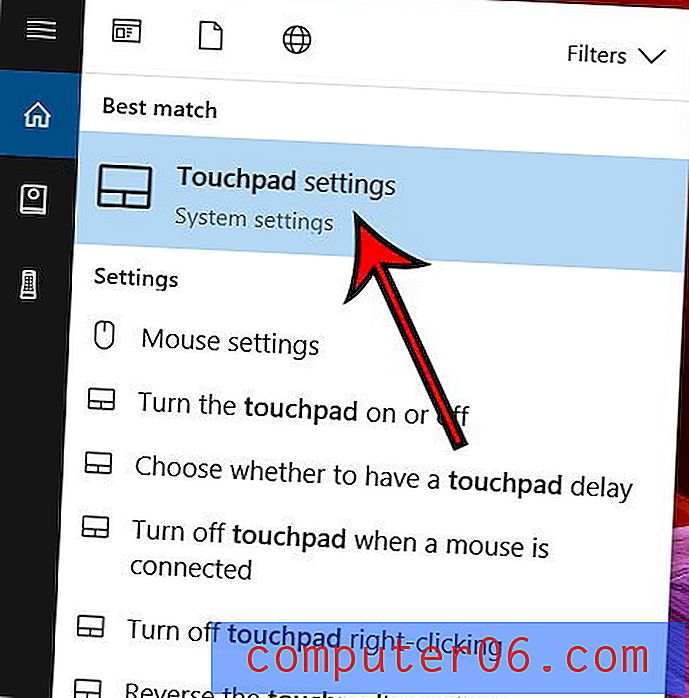
Korak 3: Pomaknite se prema dolje i kliknite padajući izbornik u smjeru Pomicanje, a zatim odaberite željenu opciju.
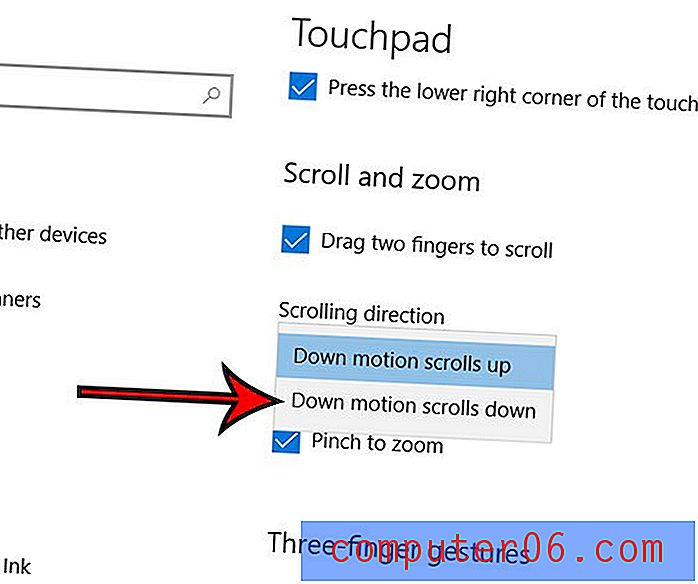
Postavka će se odmah ažurirati, tako da možete pokušati pomicati dodirnom pločom da biste potvrdili da je ovo promjena koju želite implementirati.
Postoji li program koji je unaprijed instaliran na vaše računalo i ne želite ga? Ili ste preuzeli neku igru ili aplikaciju, ali je ne upotrebljavate više? Ovaj će vam članak pokazati kako deinstalirati program u sustavu Windows 10 kako biste dobili natrag prostor za pohranu koji taj program koristi.



